今日の最高の無料オンラインデータストレージウェブサイトの概要

今日では、多くのユーザーや企業は、ファイルやアプリケーションをクラウドに置くことで、高価なハードウェアやインフラストラクチャに依存する必要性を減らす傾向にあります。
OneDrive は、複数のデバイスを接続し、それらの間でファイルを同期できるため、Windows 10 ユーザーの間で非常に人気があります。ただし、場合によってはクラッシュして、ファイルやフォルダを削除できなくなることがあります。
もしもこのようなことが起こっても、心配しないでください。代わりに、古くなったファイルや不要なファイル、フォルダーでクラウド ストレージがいっぱいにならないようにするために使用できるすべてのソリューションを検討してください。
1. まず、ファイルが閉じられていることを確認します。
プログラムが現在ファイルを使用しているため、ファイルを削除できない可能性があります。必ずデバイス上のファイルを閉じ、ネットワーク上の他のユーザーにもファイルを閉じるように依頼してください。また、ファイルを他のユーザーと共有していないかどうかを確認し、必要に応じてファイルの共有を停止してください。
2. ファイルとフォルダの権限を確認する
フォルダーが他のユーザーと共有されている場合、誰かが OneDrive でリンクのアクセス許可を変更した場合、フォルダーを削除するための必要なアクセス許可がない可能性があります。管理者に許可をもらうか、ファイルの削除を依頼することができます。
3. 別のデバイスからファイルを削除してみる
ファイルの管理者であるか、必要な権限を持っているにもかかわらずファイルを削除できない場合は、別のデバイスでファイルを削除してみてください。 OneDrive のすべてのファイルとフォルダーはどこでも同期されるため、携帯電話や別のラップトップからファイルを削除できます。
4. ファイルやフォルダの名前を変更または移動する
これは奇妙なトリックですが、ファイル名を変更すると、削除できないファイルを削除できる場合があります。ファイル名を変更するには、ファイルを選択してF2 キーを押すか、ツールバーの[名前の変更]をクリックします。削除してみてください
これが機能しない場合は、ファイルを移動してみることもできます。これは、一部の人にとっては機能します。削除できないファイルを切り取り、OneDrive フォルダーの外に貼り付けてから、もう一度削除してみてください。
OneDrive が現在フォルダーを同期中の場合、実行中にファイルを削除することはできません。ただし、一時的に同期を停止してファイルを削除することはできます。
OneDrive の同期を停止し、フォルダーを削除するには、次の手順に従います。
B1:タスクバーから OneDrive を開きます。
B2:右上隅のヘルプと設定アイコンをクリックします
B3: 「同期を一時停止」をクリックし、一時停止する期間を選択します。
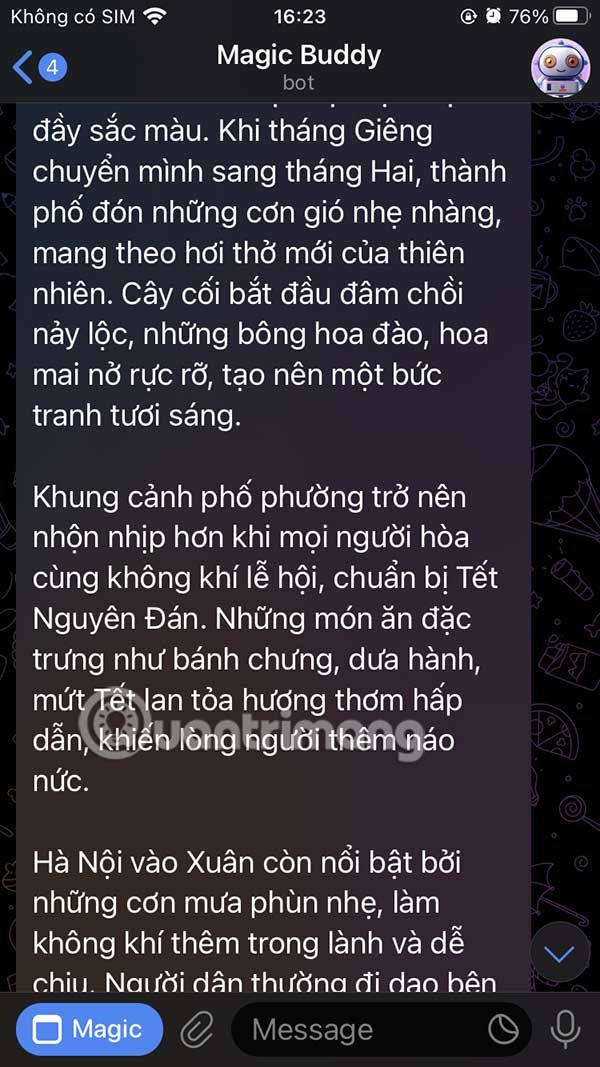
OneDrive の同期を一時停止した後、しばらく待ってからファイルを削除してみてください。ファイルを削除した後に同期を再開する場合は、OneDrive を開いて [一時停止] ボタンをクリックします。または、[ヘルプと設定] > [同期の一時停止を解除]に移動します。
6. ファイルオンデマンドをオフにする
OneDrive のファイル オンデマンド機能を使用すると、ファイルやフォルダーをクラウドに保存して、事前にダウンロードしなくてもデバイスからアクセスできます。これは、HDD または SSDのスペースを解放したい場合に最適なオプションです。ただし、ファイルを削除できなくなる可能性があります。 Files on Demand をオフにする方法は次のとおりです。
B1:タスクバーからOneDriveアイコンを右クリックします。
B2: [ヘルプと設定] > [設定]をクリックします。
B3: [設定]タブを選択します。
ステップ 4: [スペースを節約し、使用時にファイルをダウンロードする] のチェックを外します。オプションが無効になっている場合は、有効にしてから再度無効にします。
B5: 「OK」をクリックして変更を保存します。
ファイルを正常に削除したら、手順をもう一度実行し、Files on Demand を再度オンにします。
7. OneDriveをリセットする
それでも OneDrive からファイルを削除できない場合は、リセットする必要があります。幸いなことに、OneDrive をリセットしてもフォルダーやファイルは削除されません。ただし、現在の同期接続はすべて切断されるため、同期するフォルダーを再度追加する必要があります。
OneDrive をリセットする方法は次のとおりです。
ステップ 1: OneDrive アプリを開きます。
B2:右上隅にある 3 つのドットのメニューをクリックします。
B3: [設定]を選択します。
B4:メニューの下部にある「今すぐリセット」をクリックします。
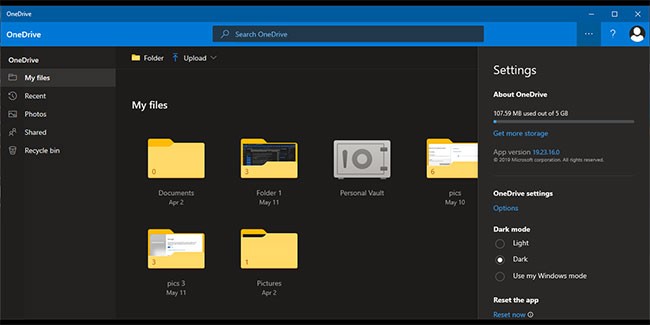
Windows に「Windows が見つかりません」というエラー メッセージが表示される場合は、管理者権限でコマンド プロンプトを起動し、コマンドC:\Program Files\Microsoft OneDrive\onedrive.exe /reset を実行します。
ファイルを完全に削除する
OneDrive から特定のファイルを削除できない場合は、そのファイルが永久に削除されたことを確認する必要があります。 OneDrive のファイルまたはフォルダーを正常に削除した後、それらを完全に削除したい場合は追加の手順を実行する必要があります。 OneDrive アプリを起動し、左側のメニューからごみ箱を開きます。
そこに削除されたファイルが表示されます。「ごみ箱を空にする」をクリックしてすべてのファイルを削除するか、削除する前にファイルを個別に選択することができます。
OneDrive ファイルの管理は、他のユーザーと共有しているファイルやフォルダーが多数ある場合は特に困難になります。
適切な権限があってもファイルを削除できない場合は、通常とは異なる修正方法を試して、ファイルの名前を変更するか、OneDrive の外部で切り取って貼り付けることができます。それでも問題が解決しない場合は、アプリをリセットするか、設定を再構成することができます。
OneDrive を定期的に使用している場合は、アカウントを最大限に活用できるように、時間をかけてその機能について詳しく学習する価値があります。
今日では、多くのユーザーや企業は、ファイルやアプリケーションをクラウドに置くことで、高価なハードウェアやインフラストラクチャに依存する必要性を減らす傾向にあります。
Microsoft 365 加入者向けに大容量のストレージを提供し、Windows と統合されているため、Microsoft の OneDrive への切り替えを検討している人もいます。しかし、それは賢明な選択でしょうか?
ここでは、参考にして使用できる Android 向けのベスト 5 の自動写真バックアップ アプリを紹介します。
この記事では、ハードドライブが故障した場合に、アクセスを回復する方法をご紹介します。さあ、一緒に進めていきましょう!
一見すると、AirPodsは他の完全ワイヤレスイヤホンと何ら変わりません。しかし、あまり知られていないいくつかの機能が発見されたことで、すべてが変わりました。
Apple は、まったく新しいすりガラスデザイン、よりスマートなエクスペリエンス、おなじみのアプリの改善を伴うメジャーアップデートである iOS 26 を発表しました。
学生は学習のために特定のタイプのノートパソコンを必要とします。専攻分野で十分なパフォーマンスを発揮できるだけでなく、一日中持ち運べるほどコンパクトで軽量であることも重要です。
Windows 10 にプリンターを追加するのは簡単ですが、有線デバイスの場合のプロセスはワイヤレス デバイスの場合とは異なります。
ご存知の通り、RAMはコンピューターにとって非常に重要なハードウェア部品であり、データ処理のためのメモリとして機能し、ノートパソコンやPCの速度を決定づける要因です。以下の記事では、WebTech360がWindowsでソフトウェアを使ってRAMエラーをチェックする方法をいくつかご紹介します。
スマートテレビはまさに世界を席巻しています。数多くの優れた機能とインターネット接続により、テクノロジーはテレビの視聴方法を変えました。
冷蔵庫は家庭ではよく使われる家電製品です。冷蔵庫には通常 2 つの部屋があり、冷蔵室は広く、ユーザーが開けるたびに自動的に点灯するライトが付いていますが、冷凍室は狭く、ライトはありません。
Wi-Fi ネットワークは、ルーター、帯域幅、干渉以外にも多くの要因の影響を受けますが、ネットワークを強化する賢い方法がいくつかあります。
お使いの携帯電話で安定した iOS 16 に戻したい場合は、iOS 17 をアンインストールして iOS 17 から 16 にダウングレードするための基本ガイドを以下に示します。
ヨーグルトは素晴らしい食べ物です。ヨーグルトを毎日食べるのは良いことでしょうか?ヨーグルトを毎日食べると、身体はどう変わるのでしょうか?一緒に調べてみましょう!
この記事では、最も栄養価の高い米の種類と、どの米を選んだとしてもその健康効果を最大限に引き出す方法について説明します。
睡眠スケジュールと就寝時の習慣を確立し、目覚まし時計を変え、食生活を調整することは、よりよく眠り、朝時間通りに起きるのに役立つ対策の一部です。
レンタルして下さい! Landlord Sim は、iOS および Android 向けのシミュレーション モバイル ゲームです。あなたはアパートの大家としてプレイし、アパートの内装をアップグレードして入居者を受け入れる準備をしながら、アパートの賃貸を始めます。
Bathroom Tower Defense Roblox ゲーム コードを入手して、魅力的な報酬と引き換えましょう。これらは、より高いダメージを与えるタワーをアップグレードしたり、ロックを解除したりするのに役立ちます。
















